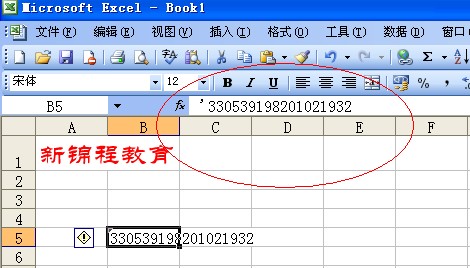在我们日常做人事管理、人事人员信息统计过程中,经常会使用Excel工具来统计员工身份证号码信息,其中身份证号码是我们必填的一栏目,但是当我们在Excel中输入完整的身份证号时你会发现,在单元格中显示的既然是“3.24234E+16”这样的形式(如下图),这是怎么回事呢?
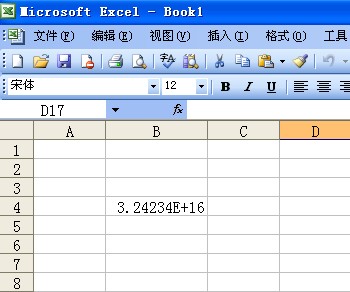
难道在Excel里面不允许输入身份证号吗?
其实在Excel单元格里面,当我们输入数字超过了12位数值,Excel则会自动转换为科学记数格式;
输入如果超出了15位数值,Excel则会自动将15位以后的数值转换为“0”,
所以Excel输入身份证号是需要一点小技巧的,下面新锦程老师教您如何正确的输入吧。
方法一、鼠标左键单击选中需要输入身份证号的单元格,鼠标右键——设置单元格格式——选择数字-文本效果——确定
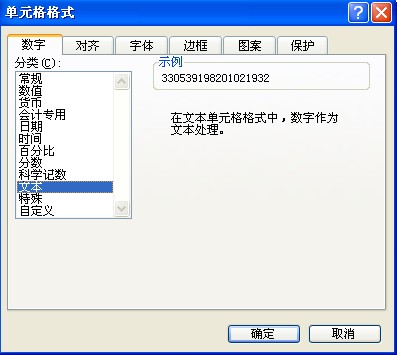
方法二、在输入身份证号码之前,先将输入法切换到“英文状态”,然后在单元格中输入一个单引号“'”,再输入身份证号,此时Excel中就可以完全的显示身份证号了。